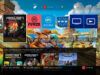Come aprire la chat su Minecraft PS4
Sei un grande appassionato di Minecraft, il popolare titolo sandbox di Mojang, e ti stai divertendo particolarmente con questo gioco attraverso la tua fidata PlayStation 4. Effettui spesso partite online e hai sentito dire che il titolo implementa una chat testuale per parlare con gli altri giocatori e fare molteplici azioni. Tuttavia, non sei proprio riuscito a capire come abilitare questa funzionalità e avresti bisogno di indicazioni in tal senso. Non preoccuparti: oggi sono qui proprio per fugare ogni tuo dubbio sulla questione!
Infatti, in questo tutorial ti illustrerò nel dettaglio come aprire la chat su Minecraft PS4. Ovviamente, non ti spiegherò solamente la procedura per farla comparire a schermo, ma amplierò l’argomento andando a illustrarti tutto ciò che concerne questa possibilità, dai principali comandi disponibili fino alla scelta del metodo di input. Insomma, andrò ad analizzare tutto ciò che ruota attorno alla chat introdotta da Mojang nella versione PlayStation 4 del gioco.
Che ne dici? Sei pronto per imparare a utilizzare questa funzionalità? Secondo me sì, visto che ti sei messo bello comodo e stai leggendo con interesse questa guida. Beh, allora ti invito a prenderti qualche minuto di tempo libero e seguire le rapide istruzioni che trovi di seguito. Ti posso assicurare il tutorial può essere completato in un battibaleno. Detto questo, a me non resta altro da fare, se non augurarti buona lettura e buon divertimento!
Indice
- Informazioni preliminari
- Come aprire la chat in Minecraft PS4
- Come utilizzare mouse e tastiera per la chat
Informazioni preliminari
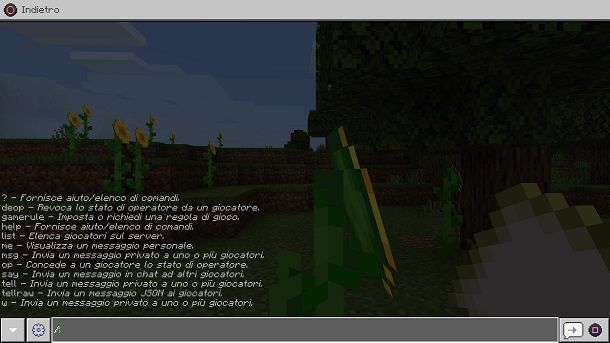
Prima di entrare nel dettaglio della procedura su come aprire la chat su Minecraft PS4, ritengo possa interessarti saperne di più in merito a questa possibilità.
Ebbene, a fine 2019, nella versione Bedrock del gioco, quella disponibile per PlayStation 4, è stata introdotta la possibilità di utilizzare la chat. Quest’ultima permette, ovviamente, di scrivere agli altri giocatori presenti nella stessa partita, ma consente anche di mettere in atto molte altre azioni.
Trovi di seguito alcune delle possibilità principali, ovvero quelle accessibili digitando /.
- ? – Fornisce aiuto/elenco comandi;
- deop – Revoca lo stato di operatore di un giocatore;
- gamerule – Imposta o richiedi una regola di gioco;
- help – Fornisce aiuto/elenco dei comandi;
- list – Elenca giocatori sul server;
- me – Visualizza un messaggio personale;
- msg – Invia un messaggio privato a uno o più giocatori;
- op – Dai a un giocatore specifico lo stato di operatore;
- say – Invia un messaggio in chat ad altri giocatori;
- tell – Invia un messaggio privato a uno o più giocatori;
- tellraw – Invia un messaggio JSON ai giocatori;
- w – Invia un messaggio privato a uno o più giocatori.
Insomma, utilizzare la chat nell’edizione PS4 di Minecraft può risultare utile in parecchie situazioni.
Come aprire la chat in Minecraft PS4
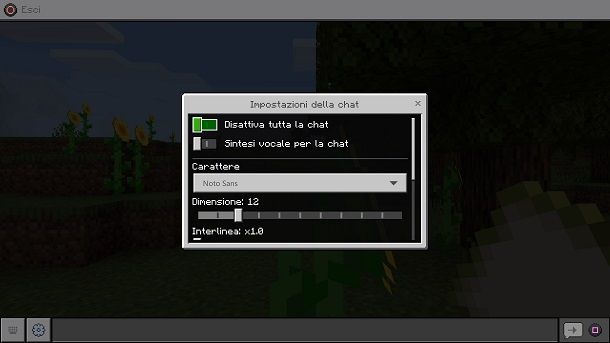
Dopo averti spiegato le principali possibilità offerte dalla chat di Minecraft, direi che sei pronto per passare all’azione e scoprire come utilizzarla.
Per procedere, la prima cosa da fare è creare una qualsiasi partita. Se non hai già un mondo a disposizione, ti basta semplicemente avviare Minecraft e premere in successione sulle voci Gioca, Crea nuovo e Crea nuovo mondo.
Dopodiché, una volta entrato in partita, dovresti notare, in alto a sinistra, una scritta che ti invita a premere la freccetta destra del controller. Pigia dunque su quest’ultima e vedrai comparire a schermo la chat.
Perfetto, ora puoi scrivere direttamente in chat utilizzando la tastiera virtuale presente su schermo. Per inviare un messaggio, devi utilizzare il tasto quadrato del pad, mentre per accedere alle impostazioni ti basta selezionare l’icona dell’ingranaggio. Da qui avrai modo di effettuare azioni come attivare/disattivare la chat, abilitare/disabilitare la sintesi vocale e cambiare font e dimensione dei caratteri.
Se non ti piace la freccia destra e vuoi utilizzare un altro tasto per far comparire la chat a schermo, ti basta semplicemente recarti nelle Impostazioni del gioco, spostarti nella scheda Controller wireless e cambiare il tasto relativo all’opzione Apri la chat.
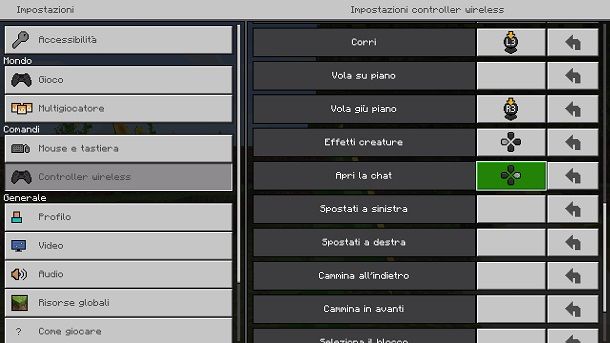
Nel caso la chat non dovesse comparire a schermo, prova a controllare che la tua partita sia abilitata al multigiocatore. Per fare questo, torna al menu principale di Minecraft, pigia su Gioca e seleziona l’icona della matita presente a fianco del mondo coinvolto. Spostati dunque nella scheda Multigiocatore e controlla che l’opzione Partita multigiocatore sia impostata su ON.
In alternativa, potrebbe trattarsi di un problema legato alla connessione a Internet della PlayStation 4. Per verificare che tutto sia corretto, premi sul tasto Home del pad (quello presente al centro) e recati nel percorso Impostazioni > Rete > Configura connessione Internet, seleziona quindi il tipo di rete che utilizzi solitamente (Wi-Fi o LAN) e digita l’eventuale chiave d’accesso, in caso di rete senza fili.
Ottimo, ora partirà una verifica della connessione e potrai capire se si tratta di un problema di questo tipo. Per il resto, ti consiglio di controllare anche che Minecraft sia stato aggiornato all’ultima versione. Per maggiori dettagli, ti invito a dare un’occhiata al mio tutorial su come aggiornare Minecraft PS4.
Come utilizzare mouse e tastiera per la chat
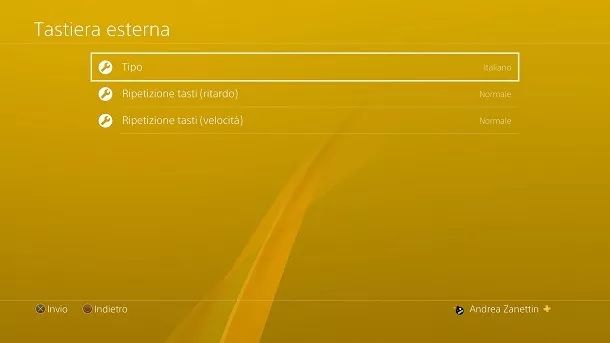
Come dici? Vorresti utilizzare mouse e tastiera come metodo di input per scrivere sulla chat della versione PS4 di Minecraft? Nessun problema, ti spiego subito come fare.
Ebbene, tutto quello che devi fare è semplicemente collegare mouse e tastiera alla PS4 e poi il gioco ti consentirà di utilizzare questo metodo di input per la chat. Se disponi di periferiche USB, ti basta collegarle alle porte USB presenti sulla PS4, ad esempio a quelle che si trovano anteriormente, e il gioco è fatto.
Se invece hai delle periferiche Bluetooth, devi andare nel percorso Impostazioni > Dispositivi > Dispositivi Bluetooth, avviare la modalità di accoppiamento del dispositivo che vuoi connettere e pigiare il tasto X del pad sul nome della periferica. Nel caso si tratti di una tastiera, potrebbe anche esserti richiesto di digitare un codice di verifica (spesso è 0000, ma in ogni caso puoi trovarlo nel manuale).
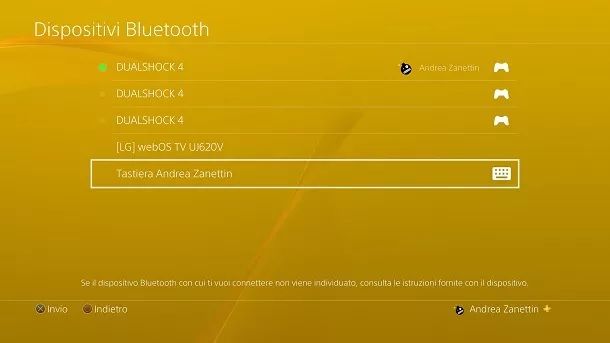
In seguito, potrai cambiare le opzioni relative a mouse e tastiera recandoti nel percorso Impostazioni > Dispositivi e selezionando una tra le voci Tastiera esterna e Mouse. Per tutte le informazioni del caso, ti invito a consultare la mia guida su come collegare mouse e tastiera alla PS4.
Ottimo, ora non ti resta che avviare Minecraft, aprire la chat nel modo descritto nel capitolo precedente e utilizzare mouse e tastiera come metodo di input.
Visto che ti interessa il titolo di Mojang, che ne dici di dare un’occhiata alla pagina del mio sito dedicata a Minecraft? Lì puoi trovare molti tutorial che potrebbero fare al caso tuo. In particolare, potrebbe interessarti il mio tutorial su come giocare online su Minecraft PS4.

Autore
Salvatore Aranzulla
Salvatore Aranzulla è il blogger e divulgatore informatico più letto in Italia. Noto per aver scoperto delle vulnerabilità nei siti di Google e Microsoft. Collabora con riviste di informatica e cura la rubrica tecnologica del quotidiano Il Messaggero. È il fondatore di Aranzulla.it, uno dei trenta siti più visitati d'Italia, nel quale risponde con semplicità a migliaia di dubbi di tipo informatico. Ha pubblicato per Mondadori e Mondadori Informatica.